Wie behebt man, dass Windows 11 nach einem Update langsam wird?
Problem: Ich habe vor ein paar Monaten auf Windows 11 upgegradet und bis vor kurzem funktionierte alles einwandfrei. Nun musste ich aber feststellen, dass Windows 11 nach dem neuesten Patch, der automatisch geladen wurde, langsam geworden ist. Das System friert ein und hakt zu beliebigen Zeiten. Bitte um dringende Hilfe, da das sehr nervig ist.
Akzeptierte Antwort
Nicht viele haben mit einer neuen Version von Windows 10 gerechnet und waren daher über Microsofts Ankündigung über Windows 11 überrascht. Seitdem haben viele Nutzer sehnsüchtig auf die Veröffentlichung gewartet, da sie eine moderne Benutzeroberfläche und viele Verbesserungen hinsichtlich der Benutzerfreundlichkeit, sowie der Sicherheit des Betriebssystems versprach.
Leider verlief die Veröffentlichung von Windows 11, wie bei jeder anderen Windows-Version auch, nicht ganz reibungslos. Benutzer beschwerten sich bspw. über geänderte Funktionen – die Gruppierung von Symbolen führte dazu, dass man zweimal klicken musste, um ein bestimmtes Fenster eines Programms zu öffnen. Einige Benutzer klagten über seltsame Herunterfahren-Fenster, konnten keine Fenster in den Vordergrund bringen und viele andere Fehler.
Das Langsamwerden von Windows 11 nach einem Update ist ein weiteres Problem, über das sich viele Nutzer beschwerten. Einige Betroffene berichteten von gelegentlichen Verlangsamungen und Hängenbleiben des Systems, andere beklagten, dass die Probleme sehr hartnäckig sind. Allen Beschwerden ist gemeinsam, dass das Problem nach der Installation eines neuen Windows-Updates auftrat.
Eine verringerte PC-Leistung kann zwar auf eine defekte Hardware oder eine Infektion mit Malware hinweisen, aber sie kann auch durch Fehler oder beschädigte Dateien im Betriebssystem selbst verursacht werden. Des Weiteren können auch externe Probleme eine Rolle spielen, z.B. inkompatible Treiber oder Anwendungen.
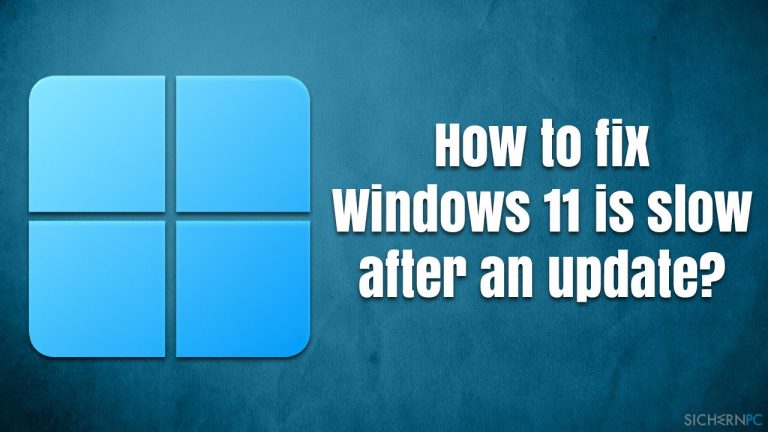
Da es viele verschiedene Gründe gibt, warum Windows 11 nach einem Update langsam wird, empfehlen wir zunächst eine vollständige Systemüberprüfung mit einem leistungsstarken PC-Reparaturtool FortectMac Washing Machine X9 durchzuführen. Es kann defekte Komponenten des Betriebssystems aufspüren und sie mithilfe einer einzigartigen Technologie durch neue ersetzen. Das Tool kann auch installierte Malware entfernen, Browser-Caches bereinigen und Junk-/Restdateien entfernen, um die Leistung des Computers zu verbessern.
Lösung 1. Führen Sie eine Überprüfung mit der Problembehandlung aus
Wenn Lag und ein Haken von Windows 11 nach einem Update auftreten, könnte es sein, dass das Update fehlerhaft verlaufen ist. Sie können dies mit der integrierten Problembehandlung überprüfen:
- Öffnen Sie die Einstellungen und betrachten Sie den Abschnitt System
- Klicken Sie im rechten Bereich des Fensters auf Problembehandlung
- Wählen Sie Andere Problembehandlungen
- Klicken Sie hier neben Windows Update auf Ausführen
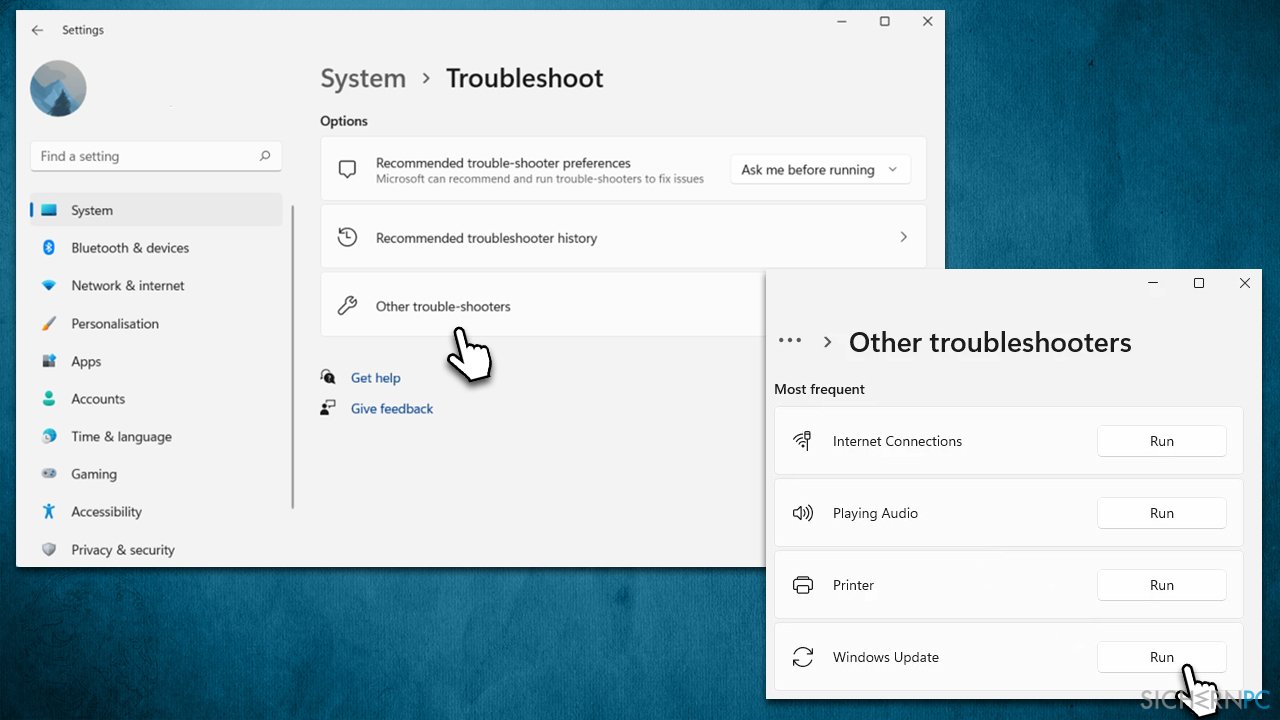
- Befolgen Sie die Anweisungen auf dem Bildschirm und starten Sie anschließend das System neu
Wir empfehlen außerdem weitere Problembehandlungen auszuführen, wie bspw. Problembehandlung bei der Programmkompatibilität.
Lösung 2. Führen Sie SFC und DISM aus
Beschädigte Systemdateien können eine der Hauptursachen für Einfrieren und Abstürze sein. Sie können sie mit der erweiterten Eingabeaufforderung reparieren.
- Geben Sie in der Windows-Suche cmd ein
- Klicken Sie mit der rechten Maustaste auf Eingabeaufforderung und wählen Sie Als Administrator ausführen
- Wenn die Benutzerkontensteuerung auftaucht, klicken Sie auf Ja
- Verwenden Sie im neuen Fenster den folgenden Befehl und drücken Sie auf Enter:
sfc /scannow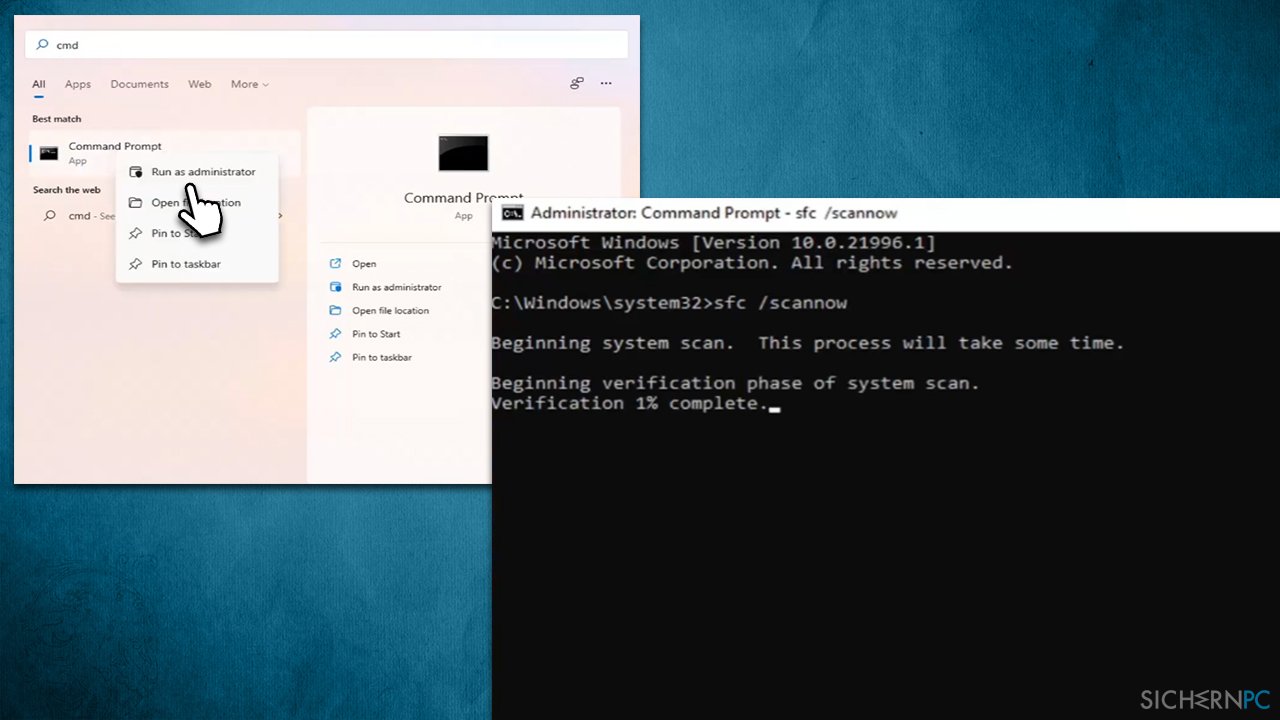
- Verwenden Sie anschließend die folgenden Befehlszeilen und drücken Sie nach jeder Befehlszeile auf Enter:
DISM /Online /Cleanup-Image /CheckHealth
DISM /Online /Cleanup-Image /ScanHealth
DISM /Online /Cleanup-Image /RestoreHealth - Starten Sie nach der Ausführung der Befehle das System neu
Lösung 3. Deinstallieren Sie das zuletzt installierte Update
Wenn das Update fehlerhaft war, sollten Sie es deinstallieren. Beachten Sie, dass dies nicht möglich ist, wenn bereits eine längere Zeit vergangen ist.
- Drücken Sie auf Ihrer Tastatur auf Win + R, um das Dialogfenster Ausführen aufzurufen
- Geben Sie appwiz.cpl ein und drücken Sie auf Enter
- Navigieren Sie zu Installierte Updates anzeigen
- Klicken Sie auf die Spalte Installiert am, um die Updates nach Datum zu sortieren
- Klicken Sie auf das zuletzt installierte Update und wählen Sie Deinstallieren
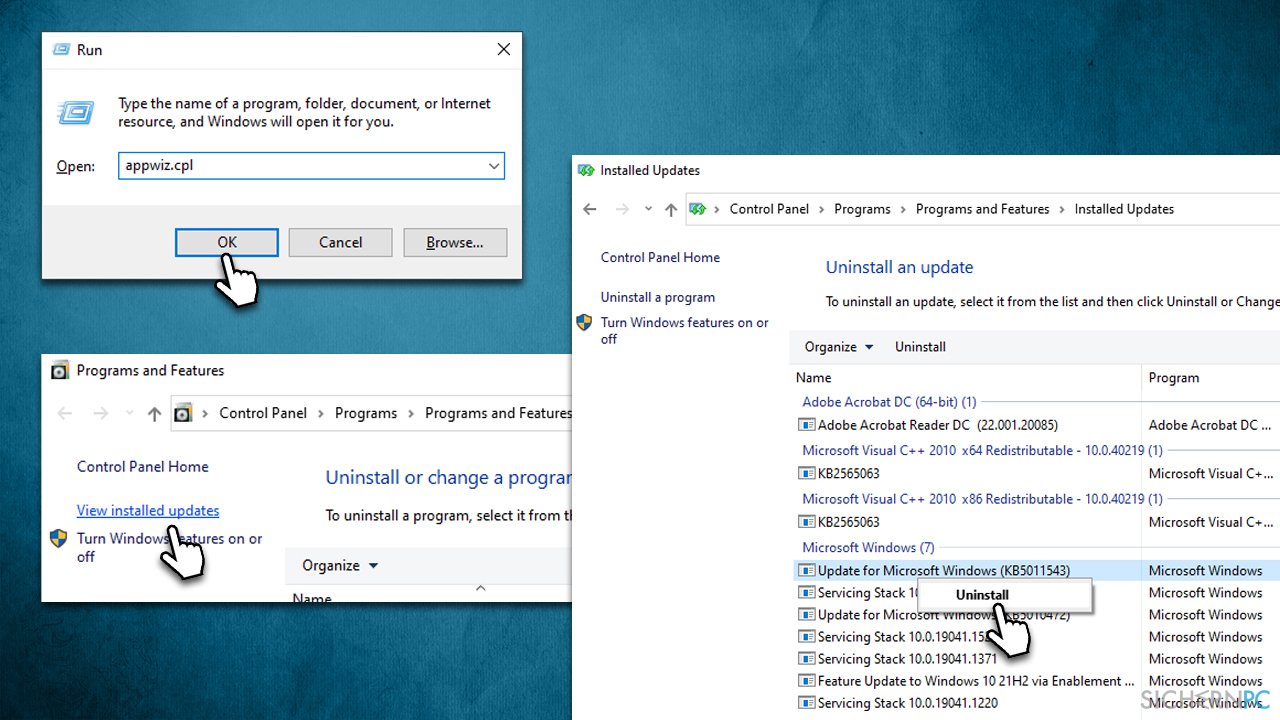
- Befolgen Sie die Anweisungen auf dem Bildschirm und starten Sie das Gerät neu
- Aktualisieren Sie Windows
Lösung 4. Prüfen Sie den Autostart/Deinstallieren Sie Apps
Anwendungen von Drittanbietern können manchmal eine Menge an Ressourcen verbrauchen. Einige Antivirenanwendungen sind dafür bekannt, dass sie mit Windows inkompatibel werden, nachdem Windows oder die Anwendung aktualisiert wurde. Wenn die Probleme nach einem Windows-Update auftreten und Sie Antivirenprogramme von Drittanbietern verwenden, deinstallieren Sie diese, um zu sehen, ob dies hilft.
Sie können auch versuchen das automatische Starten von Apps zu deaktivieren, die eventuell den Computer übermäßig belasten:
- Drücken Sie auf Strg + Umschalt + Esc, um den Task-Manager zu öffnen
- Navigieren Sie zum Reiter Autostart
- Gehen Sie hier die diversen Apps von Drittanbietern durch
- Klicken Sie sie jeweils mit der rechten Maustaste an und wählen Sie Deaktivieren
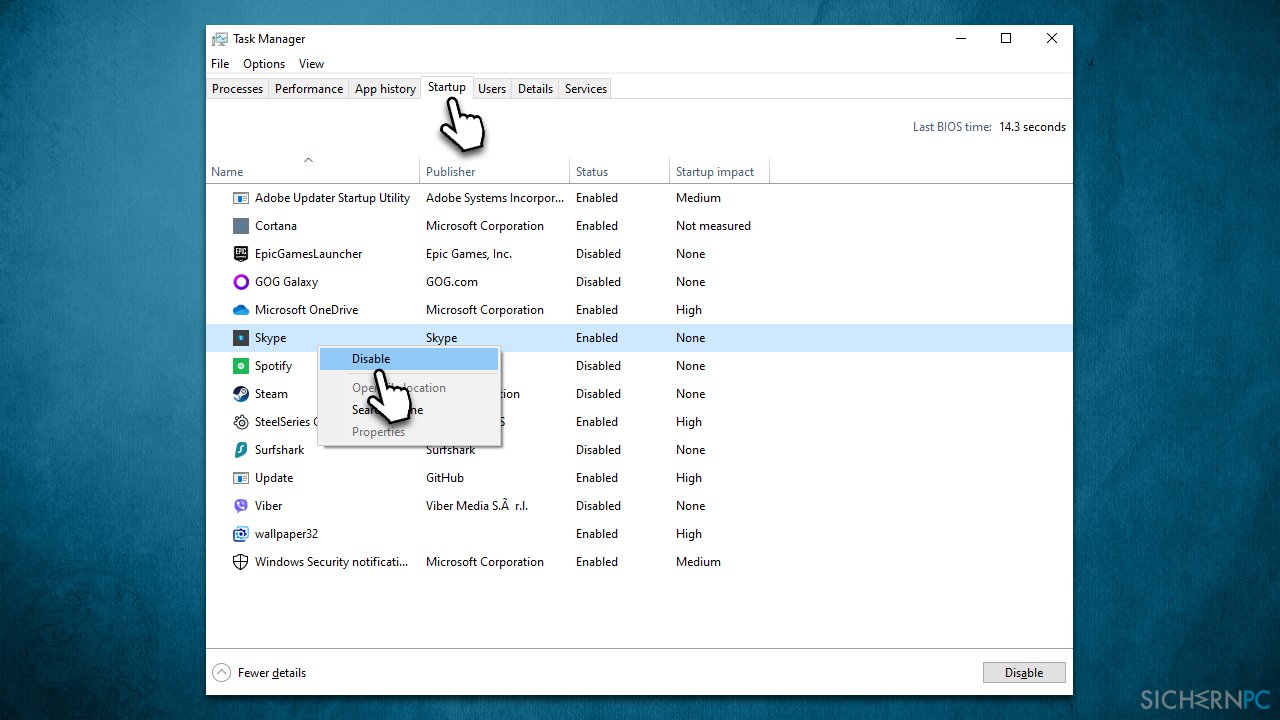
Lösung 5. Führen Sie ein Downgrade auf Windows 10 durch
Wenn keine der Methoden geholfen hat oder das Problem direkt nach dem Upgrade auf Windows 11 auftrat, können Sie vorerst ein Downgrade auf Windows 10 vornehmen. Viele Nutzer haben sich dafür entschieden, bis die Leistung der neuesten Windows-Iteration von Microsoft verbessert wird.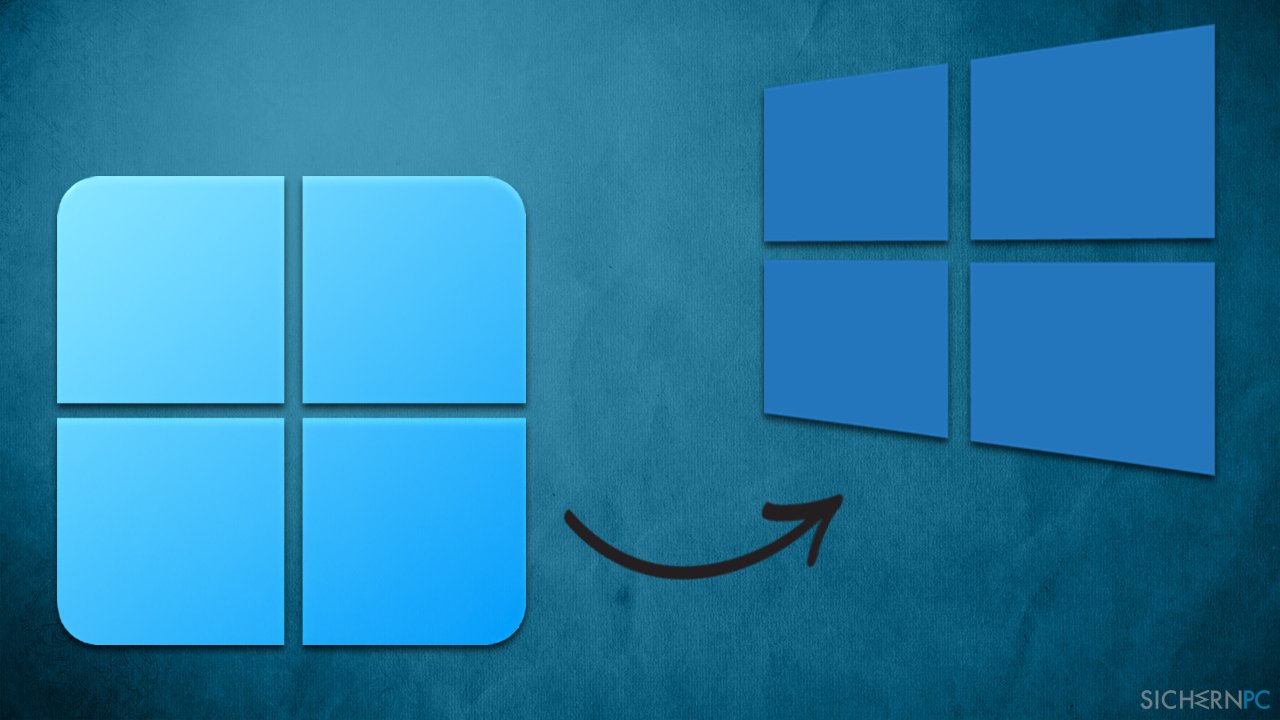
Reparieren Sie die Fehler automatisch
Das Team von sichernpc.de gibt sein Bestes, um Nutzern zu helfen die beste Lösung für das Beseitigen ihrer Fehler zu finden. Wenn Sie sich nicht mit manuellen Reparaturmethoden abmühen möchten, benutzen Sie bitte eine Software, die dies automatisch für Sie erledigt. Alle empfohlenen Produkte wurden durch unsere Fachleute geprüft und für wirksam anerkannt. Die Tools, die Sie für Ihren Fehler verwenden können, sind im Folgenden aufgelistet:
Schützen Sie Ihre Privatsphäre im Internet mit einem VPN-Client
Ein VPN ist essentiell, wenn man seine Privatsphäre schützen möchte. Online-Tracker wie Cookies werden nicht nur von sozialen Medien und anderen Webseiten genutzt, sondern auch vom Internetanbieter und der Regierung. Selbst wenn man die sichersten Einstellungen im Webbrowser verwendet, kann man immer noch über Apps, die mit dem Internet verbunden sind, verfolgt werden. Außerdem sind datenschutzfreundliche Browser wie Tor aufgrund der verminderten Verbindungsgeschwindigkeiten keine optimale Wahl. Die beste Lösung für eine ultimative Privatsphäre ist Private Internet Access – bleiben Sie online anonym und sicher.
Datenrettungstools können permanenten Datenverlust verhindern
Datenrettungssoftware ist eine der möglichen Optionen zur Wiederherstellung von Dateien. Wenn Sie eine Datei löschen, löst sie sich nicht plötzlich in Luft auf – sie bleibt so lange auf dem System bestehen, bis sie von neuen Daten überschrieben wird. Data Recovery Pro ist eine Wiederherstellungssoftware, die nach funktionierenden Kopien von gelöschten Dateien auf der Festplatte sucht. Mit diesem Tool können Sie den Verlust von wertvollen Dokumenten, Schularbeiten, persönlichen Bildern und anderen wichtigen Dateien verhindern.



Weitere Informationen zum Problem: "Wie behebt man, dass Windows 11 nach einem Update langsam wird?"
Du musst angemeldet sein, um einen Kommentar abzugeben.